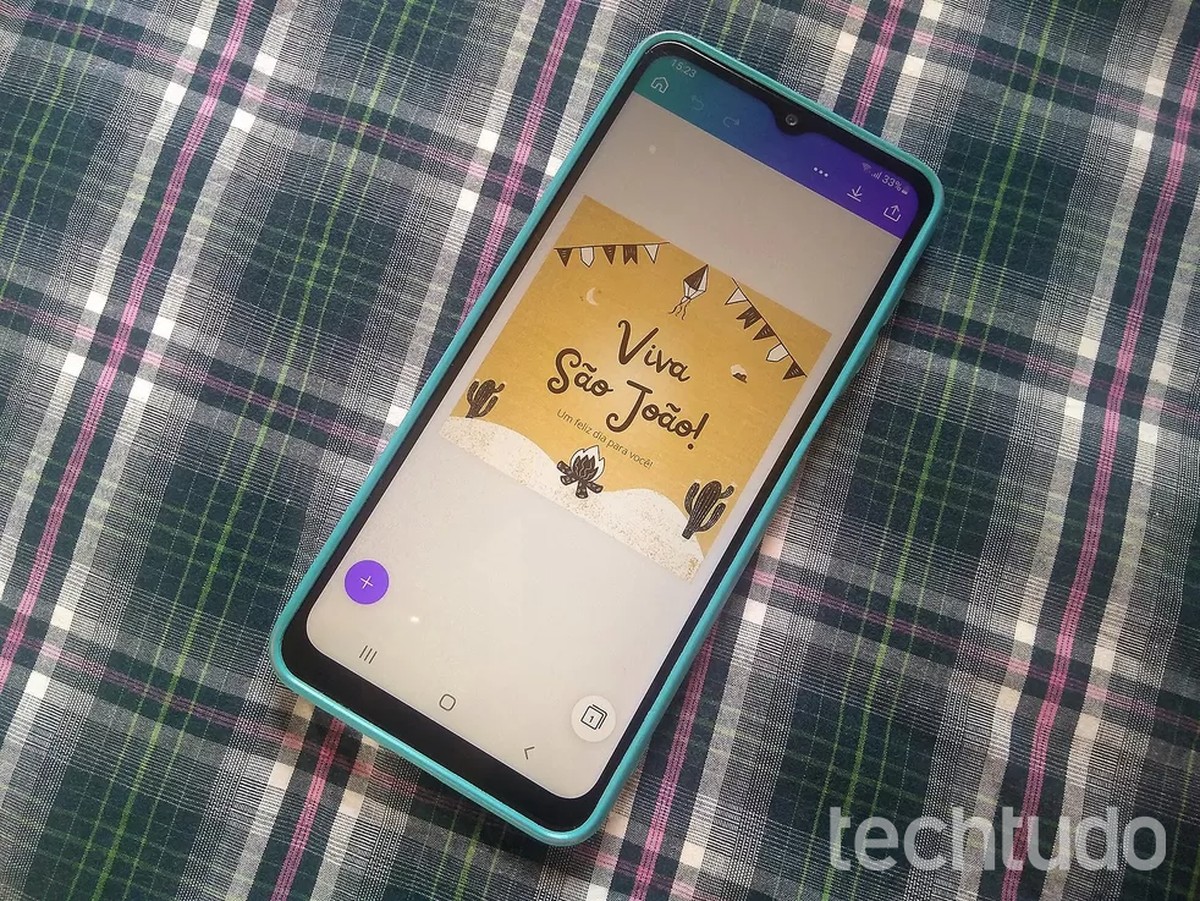
Por Flávia Fernandes, para o TechTudo
Mandar mensagem de São João pelo WhatsApp é possível utilizando o Canva, editor de imagens gratuito para Android e iPhone (iOS). A plataforma permite usar um template pronto, que pode ser alterado ao seu gosto, ou ainda criar algo totalmente original, do zero. Dessa forma, você consegue escrever mensagens personalizadas, adicionar elementos, definir cores, tamanhos e muito mais. Confira, no passo a passo seguir, como criar ou customizar cards de São João pelo Canva e compartilhar com os contatos no WhatsApp.
🔎 Seis editores de foto online que vão facilitar sua vida
📝 Dúvidas com tamanho de imagem no Canva? Saiba mais no Fórum do TechTudo.
Mensagem de São João para WhatsApp com template pronto
Passo 1. Abra o Canva no smartphone e procure na barra de pesquisa por “São João”. Selecione um dos templates prontos;
Passo 2. Na tela de edição, é possível customizar a imagem ao pressionar ícone de “Mais”. Para adicionar uma mensagem diferente, por exemplo, selecione a opção “Texto” e pressione o tipo de fonte que deseja;
Passo 3. Toque duas vezes no texto para reescrever as informações. Para mover o elemento dentro da imagem, pressione-o e arraste para onde desejar;
Passo 4. Quando finalizar as edições, toque no ícone de compartilhamento e selecione a opção “Baixar”;
Passo 5. Toque em “Baixar” novamente. Após salvar, selecione a opção “WhatsApp”;
Passo 6. Escolha o contato desejado e pressione a seta verde;
Passo 7. Toque no ícone de enviar.
Mensagem de São João para WhatsApp com template inédito
Passo 1. Com o Canva aberto, toque no ícone de “Mais”. Pressione a opção “Convite (quadrado)”;
Passo 2. Deslize o dedo para a direita na barra de ferramentas e toque em “Texto” para digitar as informações. Diversas opções de fonte aparecerão. Selecione o estilo desejado;
Passo 3. Toque duas vezes no texto para reescrever;
Passo 4. Pressione a tela de fundo e toque em “Cor” para alterar;
Passo 5. Toque no símbolo de “Mais” para continuar personalizando com elementos, fotos etc. Também é possível movimentar os objetos pela tela ao tocar em cima e aumentar ou diminuir o tamanho puxando as arestas;
Passo 6. Quando finalizar as edições, toque no ícone de compartilhamento e selecione a opção “Baixar”;
Passo 7. Toque em “Baixar” novamente. Após salvar, selecione a opção “WhatsApp”.
*Nota de transparência: Canva e TechTudo mantêm uma parceria comercial. Ao assinar alguma ferramenta no site parceiro, o TechTudo pode ganhar uma comissão ou algum outro tipo de compensação.
Veja ainda: Canva: saiba tudo sobre o aplicativo de edição
Canva: saiba tudo sobre o aplicativo de edição
Agendamento de transmissões ao vivo será disponibilizado gradualmente para usuários da rede social; aplicativo também permitirá testar conexão e iluminação antes de lives com convidados
Versão online do editor de apresentações permite compartilhar edições com amigos e baixar documentos para o PC; veja como usar o PowerPoint online
Celulares que rodam Fortnite e número de jogadores estão entre as dúvidas sobre o Battle Royale da Epic Games
Novo game de sobrevivência contra zumbis desafia jogador a administrar recursos e criar uma pequena comunidade para enfrentar as criaturas.
App para Android e iPhone (iOS) traz exercícios gratuitos diários e sons relaxantes.
© 1996 – 2023. Todos direitos reservados a Editora Globo S/A. Este material não pode ser publicado, transmitido por broadcast, reescrito ou redistribuído sem autorização.
